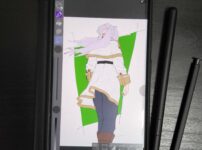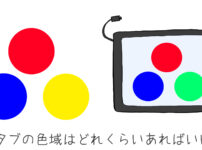先日評判がやたらと高い左手デバイスのCLIPSTUDIOから発売されているTABMATEを買ってみました。
評判が高いうえに、左手デバイスとしては比較的安価な部類。
かなりウキウキしながら買ったのですが、個人的にはまったく合わなかった。
というわけでその辺の理由を解説していく!!
TABMATEをおすすめ出来ない人
個人的に何故TABMATEが微妙だったかというと、【モード切替がめんどくさかったから!】というのが一番の理由。
200種類のショートカットキー割り当ての”罠”
これはどういう事かというとですね、TABMATEって200種類以上のショートカットキーを割り当てられるのですが、実はこれ1クリックでは無理。まぁボタンの数からしてわかる話ではあるんですが、200種類以上割り当てるにはモード切り替えが必須。
モード切り替えとは、そのモードを切り替えるボタンを押すことで全く違うショートカットキーが割り当てられたデバイスに変化するわけです。

| モード1 | モード2 | |
| ボタンA | 鉛筆ツール | ブラシツール |
| ボタンB | ペンツール | バケツツール |
つまり上の表みたいな感じで、モード1でボタンAを押すと鉛筆ツールになるけど、モード2にするとボタンAがブラシツールになる。
このモードってのを最大4種類作る事が出来るので、なんだかんだで200種類以上のショートカットキーを割り当てる事が出来る。というわけ。
お気づきだろうか?
仮に現在がモード1で、使いたいツールがモード4にある場合・・・
モード切り替えボタンを3回押した後に、設定したキーを押す。という事になる。
つまりどういうことかというと
非常にめんどくさい。
しかも一回多く押してしまったりすれば、また更に3回モード切り替えボタンを押す必要がある。
そして物覚えが悪い人の場合、自分が使いたいツールがどのモードに設定したのか覚えるのが結構辛い。
更にそもそも今モード1なのか2なのか、それすらもわからなくなる時もある(これは自分が馬鹿説濃厚)。
まさに地獄絵図。
自動スリープも微妙
また、このTABMATEは10分間使用しないと自動スリープになるという機能がある。つまり主人が目を離すと勝手に寝る。
まぁ電池の節約にはなるんだけど、実際スリープ状態になると、再接続まで微妙に時間がかかる。
なんなら調子が悪いと上手く接続されない時もある。
これ故モード切り替えがうまく作動してなくて、思い描いたツールにならず、発狂することもしばしば。
そんな時は有線で接続すれば良いじゃない??って思うでしょ。
このTABMATEは有線接続不可
地獄絵図再び。
総じてキーボードの方が良い
以上の理由から自分的にはタブメイトを使うぐらいならキーボードの方がめっぽう快適という結論に行きつき、机に封印した。そのうち売る。
そもそも左手デバイスに求める事は作業効率の向上化。
なのに何度もボタンを押さないといけなかったり、接続がちょこちょこ切れるのでは、最初からキーボードを使った方がはるかに効率的。

あと、CLIPSTUDIOのサイトに記載された上の画像がかなり悪意に満ち溢れている気がしてならない。
まるでタブメイトさえあればキーボードもマウスも必要なし!みたいな感じだけど、さすがにそんな人おらんでしょ。
TABMATEをおすすめできる人
そんなわけで個人的にはまったくもって使えなかったんですが、もちろん全否定する気はない。
というのも、他の左手デバイスにはないメリットも一応あるからだ。
それが手に持って使える。という所。

上記画像のように、色々な持ち方で作業できる。こういった使い方が出来る左手デバイスって多分TABMATEぐらいじゃないだろうか。
普通は机の上に置いて使うと思うので、握りたい派の人にはおすすめかもしれない。
また、そもそもショートカットキーをあまり多く使わない人ならモード切替しなくても使えるので、不便さはないかもしれない。
具体的には10~15ぐらい割り当てられれば充分!って人は満足できるんじゃないかと思う。多分。

個人的には不要
というわけで個人的にはTABMATEは全く合わなかった。
あと結構すぐ壊れるってレビューも多い。
そんなわけで、かなり評判は高いようですが、個人的には全然おすすめは出来ない。
個人的に左手デバイスはTourBoxが断然おすすめ。
めちゃくちゃ設定できるキーが多いので、本当にキーボードをほぼ使わずに作業できるし、ダイヤルとホイール、ノブがイラスト制作時との相性が最高。

その分値段は高いけど、値段に見合う性能だと思う。
詳しいレビュー記事もありますので、左手デバイスをお探しの方は是非参考にしてみてください。
-

-
TourBox Eliteレビュー!高いけど価格に見合った左手デバイス
先日TourBox様から新作の左手デバイス、TourBox Elite(サンプル版)をご提供頂きました。 正直、普段は左手デバイスを使っていなかったので、最初はレビューを断ろうかとも思いましたが、評判 ...
続きを見る
それじゃ!